Con este post te voy a enseñar a hacerle mantenimiento mensual a tu pc para mantenerla libre del polvo. Sin más que decir comenzamos.
Esta es mi computadora como ven es de escritorio y, a lo que se le hace mantenimiento es al CPU. Al monitor también se le hace mantenimiento, pero es recomendable con un técnico porque tiene que ser más cuidadosa su limpieza.

En mi caso lo primero que tengo que hacer es despegar el ventilador adicional que le coloque a la tarjeta gráfica.

El ventilador está sujetado con trozos de alambre para sujetarlo en la parte de arriba y, para sujetarlo en la parte de abajo, tiene un alambre verde recubierto de plástico lo que lo hace más flexible.

Aquí pueden notar lo sucio que está, algo a acotar es que mi CPU no tiene las planchas/cubiertas que debería tener un pc normalmente para cubrirla del polvo, así garantizo que tenga más refrigeración.
Lo siguiente aplica para los que tengan tarjeta gráfica.

Despegan el cable de alimentación que tiene su gráfica, en mi caso, el p12.
Ahora movemos el seguro de la gráfica para el lado contrario y lo siguiente sería despegarla.

Una recomendación, a la hora de despegarla de la ranura, no lo hagan tocando las soldaduras. Las soldaduras son los puntos plateados que se ven en la foto.
Así se va viendo el pc, ya no tiene ni el ventilador adicional ni la gráfica.

Ahora toca despegar las tarjetas de red, en su caso tendrán una sola, en el mío dos.


Aquí están las dos tarjetas despegadas.


Esas tarjetas no tienen más misterio que despegarlas, es decir, no tienen ningún tipo de seguro como la gráfica.
Buscamos el pin de 4 canales, en esta placa base está al lado del ventilador/disipador del procesador.

Este pin se despega presionando la pestaña que se indica en la foto, y seguidamente halar hacia arriba.
Ahora toca despegar el cable de 20 pines, de la misma manera que se despegó el cable anterior.
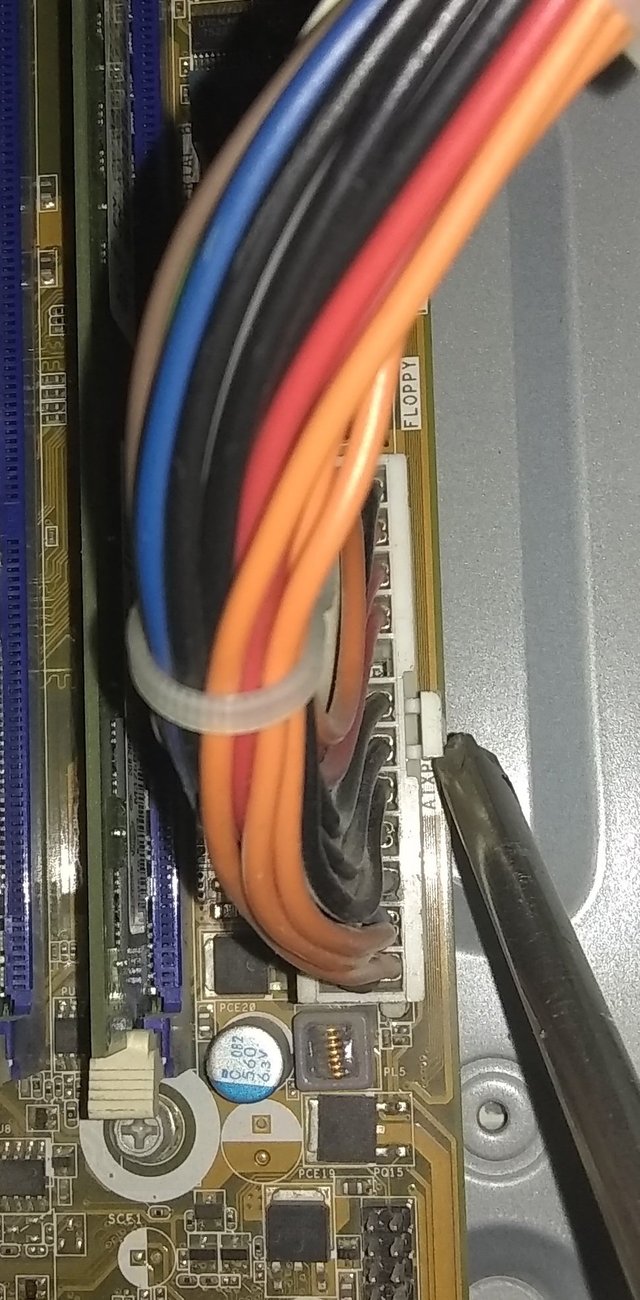
Presionando la pestaña blanca, este cable de 20 pines suele estar al lado de las ranuras donde van las memorias RAM.
Ahora comprobamos que tengamos estos dos cables despegados.

Por último, vienen las memorias RAM, en mi caso tengo dos, una de 2 gb y la otra de 1 gb.

Las diferencio porque la de 2 gb es un poco más grande que la de 1 gb.
Estas memorias de despegan bajando los seguros blancos que tienen a cada lado, como ven en la foto anterior.

Una vez bajados los dos seguros las memorias salen solas, literalmente.
Aquí se aprecian las dos memorias y como quedó el CPU sin prácticamente ningún componente extraíble.

¿Ahora bien, para los que se pregunten, porque no despego el ventilador para limpiarlo también?

Simple, debajo del ventilador se encuentra el procesador, el cual esta compactado con una capa de pasta térmica, si usted va a limpiarlo también, le recomiendo que tenga la pasta térmica. Del resto ni se le ocurra tocarlo, y si piensa en despegarlo y limpiarlo y luego montarlo nuevamente, eso no es recomendable, así que mejor déjelo tranquilo.
| Descripción | Antes | Después |
|---|---|---|
| Aquí pueden ver como estaba el ventilador adicional |  |  |
| Aquí pueden observar la tarjeta de red |  |  |
| Aquí ven las condiciones de la tarjeta gráfica |  |  |
| Así estaban las memorias RAM |  |  |
¿Cómo lo limpio? Fácil, con un cepillo de diente, preferiblemente nuevo, que los hilos estén suaves.
No quiero usar un cepillo nuevo para eso, prefiero un pañito húmedo o seco.
No lo hagan, ninguno de los dos métodos, lo recomendable es un cepillo nuevo, el pañito húmedo con componentes eléctricos no es seguro, a parte que, al tocar algunos puntos de soldaduras, el pañito se puede deshilachar.
Una vez limpiado todo, toca volver a ensamblar.

Primero montamos las memorias RAM, insertamos cada una en una ranura, y luego presionamos con cuidado y ayudamos a los seguros a encajarlos, subiéndolos poco a poco hasta que caigan, no lo fuercen.
Ahora toca montar las tarjetas de red, sencillamente las encajamos en las ranuras correspondientes.

Seguido de eso colocamos los pines que desconectamos, el de 4 pines (el de alimentación) y el de 20 pines.
Casi terminamos, toca ahora la tarjeta gráfica, la colocamos teniendo en cuenta que el pin de seguridad tenemos que tenerlo despegado, como si estuviéramos sacando la tarjeta, pero la estamos introduciendo.

Y conectamos su cable de alimentación el p12.
Hasta aquí tendrían su pc ensamblada y lista para usarse.

Hasta aquí tendrían su pc ensamblada y lista para usarse. Pero en mi caso, instalo el ventilador adicional y lo conecto para que funcione.
En caso de que vaya a prender su pc y no arrojé video, no se vuelva loco ni entre en pánico.
Apáguela dejando presionado el botón que usa para prenderla, hasta que ella se apague sola.
Ábrala y despegué las memorias RAM, y limpié los contactos con una borra limpia, preferiblemente. Los contactos son los que van insertados en las ranuras. Generalmente son de color cobre.
Luego introdúzcalos nuevamente y listo.
Asegúrese de que no le quedé trocitos de borra en los contactos, para ello pasé la borra con extremada suavidad. NUNCA los soplé por que le puede caer saliva y va a ser peor.
Si es la primera vez que hace esto, tómele foto a todo lo que haga, para evitar perderse luego a la hora de conectar todo nuevamente, suena tonto, pero más de uno se ha equivocado conectando cables donde no van y el pc no les va a prender por más que lo intenten.
Si tiene tiempo haga esto periódicamente, en mi caso lo hago mensual, ya que al tenerla abierta y más refrigerada le entra más cantidad de polvo.
Hasta aquí este post, muchos técnicos pueden o suelen cobrarle una cantidad exagerada de dinero por este trabajo que usted puede hacer y apenas le tomará algunos minutos.
As a follower of @followforupvotes this post has been randomly selected and upvoted! Enjoy your upvote and have a great day!
Downvoting a post can decrease pending rewards and make it less visible. Common reasons:
Submit